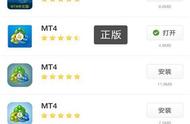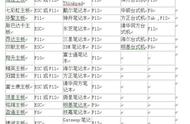注册表编辑器
第三步,依次在左侧找到HKEY_USERS→你的ID,如果你不知道你的ID是多少,依次点开每个ID下的software,找到Blizzard Eentertainment文件夹

暗黑2注册表编辑
第四步,接着依次打开Blizzard Eentertainment→Battle.net→Launchoptions→OSI,最后点击OSI文件,如下图所示。

暗黑2注册表编辑
第五步,也是最重要的一步,找到这个LOCALE,双击编辑,输入zhTW,如图所示。

暗黑2重制版无声音解决方法
再双击下面的LOCALE_AUDIO进行编辑,输入enUS,点击确定。